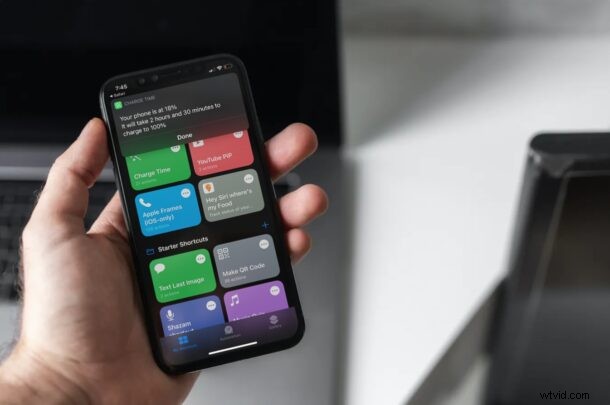
Avez-vous déjà voulu vérifier combien de temps il faudrait à votre iPhone ou iPad pour se recharger complètement ? Peut-être que vous n'aimez pas vérifier fréquemment la charge de votre appareil ? Eh bien, ce raccourci iOS particulier a l'intention de faire exactement cela. Il est assez simple à configurer et à utiliser sur votre appareil.
N'importe qui peut estimer que votre iPhone peut se recharger complètement de 0 à 100 % en environ 2 à 3 heures. Mais, c'est une estimation très approximative. Le temps réel que cela prend peut varier entre deux et trois heures, ou parfois même moins selon que vous avez activé le mode Avion ou non. Le raccourci Charge Time iOS peut faire une estimation beaucoup plus approximative à partir du pourcentage actuel de la batterie et vous indiquer combien de temps il faudrait pour charger complètement si vous le branchez.
Comment vérifier le temps de charge restant de la batterie sur iPhone et iPad
Pour ceux qui ne le savent pas, l'application Raccourcis est l'une des applications standard des appareils exécutant iOS 13/iPadOS 13 ou version ultérieure. Cependant, si votre appareil exécute iOS 12, vous devrez télécharger des raccourcis depuis l'App Store. De plus, vous devrez configurer votre iPhone ou iPad pour autoriser l'installation de raccourcis tiers avant de procéder comme suit :
- Accédez à ce lien et appuyez sur "Obtenir un raccourci" pour télécharger le raccourci sur votre iPhone ou iPad.
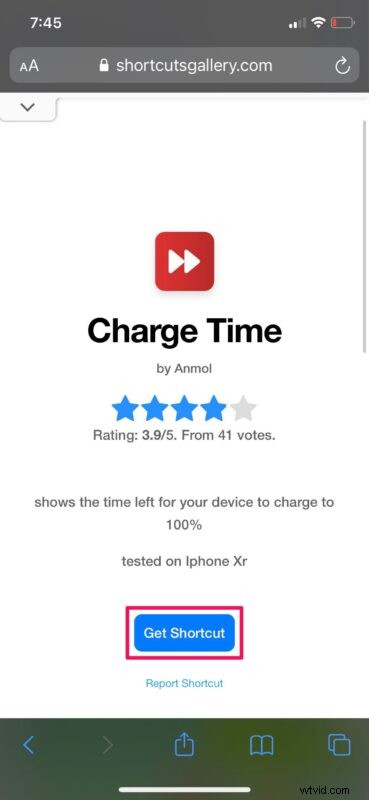
- Cela lancera l'application Raccourcis sur votre appareil et répertoriera toutes les actions qui seront effectuées par ce raccourci. Faites défiler vers le bas de ce menu et appuyez sur "Ajouter un raccourci non approuvé" pour continuer.
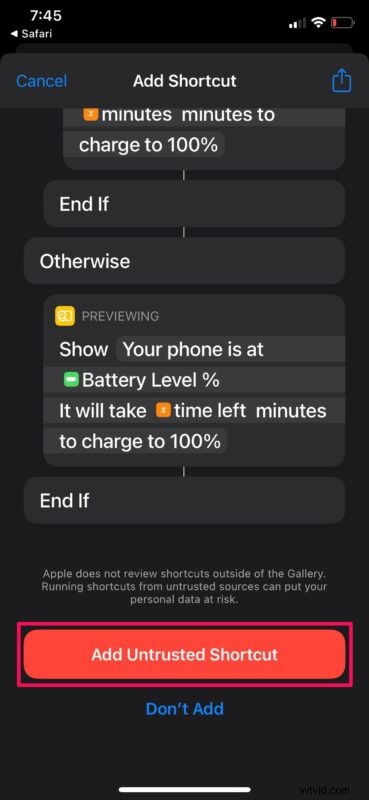
- Cela installera le raccourci et l'ajoutera à la section "Mes raccourcis". Maintenant, allez dans l'onglet Mes raccourcis dans le menu du bas et appuyez sur "Temps de charge" comme indiqué ci-dessous.
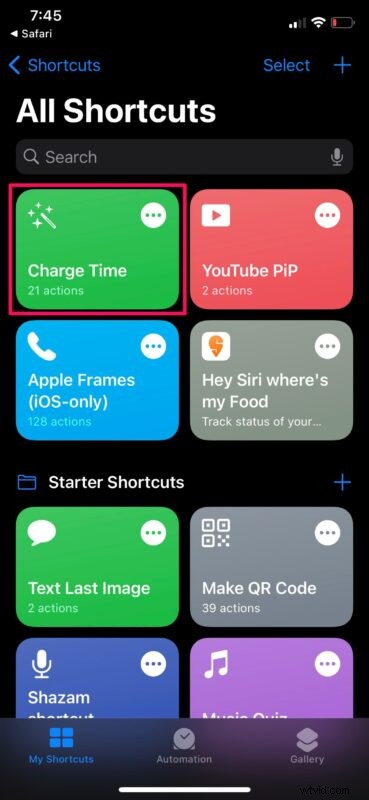
- Maintenant, un message contextuel s'affichera en haut de votre écran indiquant combien de temps il faudra pour que votre appareil se recharge à 100 %.
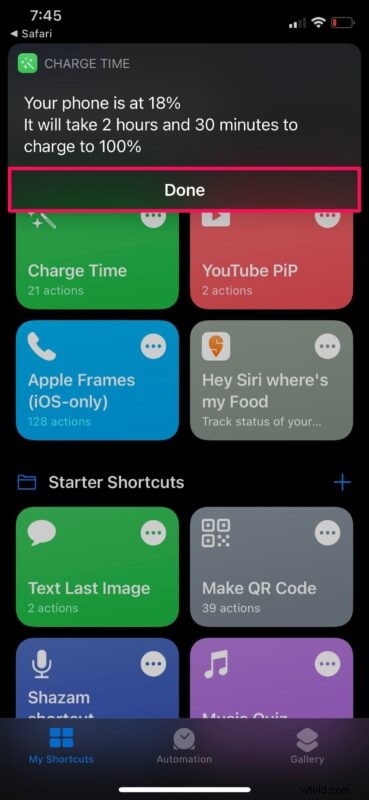
C'est à peu près tout ce que vous avez à faire. Peut-on supposer que cela n'a pas pris plus d'une minute ?
Il est important de noter que le résultat que vous obtenez n'est qu'une valeur approximative et n'est pas complètement précis à la minute. L'utilisateur qui a créé ce raccourci l'a testé sur son iPhone XR.
Aussi utile que soit ce raccourci, nous aimerions souligner qu'il présente un inconvénient majeur. Cela pourrait être un dealbreaker pour de nombreux utilisateurs. Le raccourci Charge Time ne prend en compte que le chargeur standard fourni avec votre iPhone. De nos jours, les gens utilisent des chargeurs rapides, des chargeurs sans fil ou même MagSafe pour recharger leurs iPhones, et si vous êtes l'un d'entre eux, ce raccourci ne sera pas utile.
Cela dit, il y a encore beaucoup de propriétaires d'iPhone qui n'achètent pas le chargeur rapide en option et utilisent plutôt celui fourni dans la boîte, donc ce n'est pas comme si le raccourci était inutile du tout.
J'espère que ce raccourci vous a été très utile. Pensez-vous que ce raccourci peut avoir un impact sur la fréquence à laquelle vous vérifiez votre iPhone ou iPad pendant le chargement ? Avez-vous déjà installé d'autres raccourcis iOS sur votre appareil ou trouvé des conseils de raccourcis particulièrement intéressants ? N'hésitez pas à partager vos expériences dans la section des commentaires ci-dessous. N'oubliez pas de laisser également vos précieux commentaires.
